何も準備せずに乗り換えると、大切なデータが消えたり、アプリが使えなくなる可能性があります。
iPhoneからAndroidに変える際の注意点
iPhoneからAndroidへのデータ移行方法
Androidに変更するメリット・デメリット
「移行できないデータ」や「使えなくなるサービス」を事前に知っておかないと、機種変更時に後悔してしまうかもしれません。
本記事の「iPhoneからAndroidに変える際の注意点」を確認し、また「一番お得な機種変更方法も知った上で」機種変更で失敗しないようにしてください!
Androidはさまざまなメーカーから豊かな特色のある製品が発売されており、最近ではiPhoneからAndroidへ機種変更する方も増えています。
SNSでも「Androidのほうが使いやすい」といった評判が増えてきたことから、Androidへの機種変更を検討している方も多いのではないでしょうか。
しかし、異なるOS間の機種変更では、トラブルが多いイメージが強いかもしれません。こちらも近年は簡単に機種変更できるように改善されているので、注意点さえしっかりおさえておけば簡単に移行できます。
今回は、iPhoneからAndroidに機種変更する際の注意点や手順などを解説します。
上記のバナーリンクで
限定割引クーポンを配布中
ドコモ・au・ソフトバンク・楽天でiPhoneを購入するなら、オンラインショップを利用するとお得です。
① 契約事務手数料や頭金がお得になる ※キャリアによって異なります
② 家にいながら空き時間で機種変更ができる
③ 在庫を探して歩き回る必要はなし
④ 店員さんからオプションを勧められるのが苦手な方におすすめ!
⑤ オンライン限定のキャンペーンが利用できることも!?
※事務手数料無料は自宅受け取りが対象です。
※詳細は各種公式サイトをご覧ください。
・au公式サイト(https://www.au.com/mobile/)
・ドコモ公式サイト(https://onlineshop.smt.docomo.ne.jp/)
・ソフトバンク公式サイト(https://www.softbank.jp/mobile/)
・Rakutenモバイル公式サイト(https://network.mobile.rakuten.co.jp/)
キャンペーン①:「au Online Shop お得割」&「5G MNPおトク割」
期間中、au Online Shopにて適用条件を満たすと、対象機種がお得に!
※在庫がなくなり次第、終了となります。
- 適用条件
- ▼au Online Shop お得割
① 新規契約、他社から乗りかえでiPhone、Androidスマートフォンの対象機種をご購入
② iPad、タブレット、データ通信端末を新規契約もしくは、機種変更(12カ月目以上ご利用)で対象機種をご購入場合
※詳しくはau公式のHPでご確認ください。▼5G MNPおトク割
① 他社からお乗りかえ※1で対象機種をご購入
※「スマホミニプラン+」にご加入の場合は対象外です。
※UQ mobile/povo1.0/povo2.0(au Online Shopでご注文(購入完了)の場合を除く)をご利用のお客さまは対象外です。※詳しくはau公式のHPでご確認ください。
【対象機種】
▼5G MNPおトク割
・iPhone17 256GB:他社乗り換え44,000円割引
・iPhone17 512GB:他社乗り換え22,000円割引
・iPhone17Pro/Prp Max/Airシリーズ:他社乗り換え最大22,000円割引
・iPhone16eシリーズ 256GB/512GB:他社乗り換え38,500円割引
・iPhone16シリーズ:他社乗り換え44,000円割引
▼au Online Shop お得割
・Google Pixel 10:新規11,000円割引、他社乗り換え最大44,000円割引
・Google Pixel 10 Proシリーズ:新規11,000円割引、他社乗り換え最大22,000円割引
・XPERIA、Galaxy、AQUOSその他も対象です。詳しくはau公式のHPでご確認ください。
ページを見る
キャンペーン②:iPhone下取り増額特典
対象のiPhoneを下取りに出すと、下取り価格を増額します。
例えばiPhone 14 128GBを機種変更で下取りに出した場合、「下取りプログラム」より7,700円増額し最大45,100円相当を還元します。
<対象機種>
▼2025年5月19日~
iPhone 11~14シリーズ(全容量)の下取り7,700円増額
※対象機種は以下の公式サイトからご確認ください。
- 適用条件
- ① 「機種変更・UQ mobileからauへの番号移行・他社からのお乗りかえ」の際、機種をご購入
② 今お使いの下取り対象機種が、破損(画面割れなど)・故障、水濡れなどがなく正常に動作すること
※詳しい条件等はau公式のHPでご確認ください。
\今なら頭金が無料!/
Androidに変更する際の注意点
AndroidからiPhoneへ機種変更する前に知っておきたい注意点は、以下6つです。
|
注意点1.iPhoneからAndroidへ移行できないデータがある
iPhoneからAndroidへは以下のデータは移行できません。
| ・SMSやキャリアメールの送受信データ ・FaceTimeや音声通話の通話履歴 ・ボイスメモ ・LINEコインやLINE GAMESのアイテム ・iPhoneアプリ内で購入したデータ |
iPhoneとAndroidはOSが異なるため、メッセージの送受信履歴や音声通話履歴などは引き継げません。大切に保管したいデータがある場合は、機種変更する前に別途保管しておきましょう。
また、iPhoneアプリ内で購入したデータも引き継げないと考えたほうがよいでしょう。たとえば、Apple Booksで購入した電子書籍は、Androidへは引き継げません。
以前はLINEのトーク履歴も引き継げないデータでしたが、現在は異なるOS間の機種変更でも直近14日間のやり取りであれば復元可能です。それ以前のトーク履歴は引き継げないため、スクリーンショットや「トーク履歴を送信」機能からテキストファイルとして保存するなどの対応をおこないましょう。
注意点2.Appleストアで購入した有料アプリは再度買い直しが必要
Appleストアで購入した有料アプリはAndroidへは移行できないため、対応しているものは買い直しが必要です。Androidで対応してないアプリについては買い直しもできないので、同じようなアプリをGoogle Playから探してみましょう。
注意点3.アプリ内のデータは個別で引継ぎ設定が必要
LINEやゲームなどアプリ内のデータは、個別で引継ぎ設定が必要です。
前述のとおり、異なるOS間の場合、LINEのトーク履歴は直近14日間のやり取りのみ引き継げます。また、アカウント自体も引き継げるので、登録済みの「友だち」はそのままiPhoneへ移行可能です。
ゲームアプリについては、ゲーム内のプレイデータを引き継げるよう、設定が必要です。基本的にはゲーム内で引き継ぎ設定が可能なので、機種変更前に手続きしておきましょう。
注意点4.Safariブラウザが使えなくなる
「Safari」はiOS専用のブラウザなので、Androidでは使用できません。パスワードの自動入力やブックマークを登録している場合、Androidへ機種変更すると使えなくなってしまいます。
ただし、ブックマークに関しては、PC環境があればSafariからChromeへ移行可能です。手順は以下のとおりです。
|
注意点5.Apple Payが使えなくなる
Apple PayはAppleデバイス専用の決済サービスなので、Android端末では利用できなくなります。Androidでも使えてApple Payの代わりになるのが「Google Pay」です。Androidで「おサイフケータイ」機能に対応しているデバイスであれば、さまざまな機種で使用できます。
Google Payでは、Apple Payと同じようにクレジットカード決済や電子マネー、ポイントカードなどが利用できます。ただし、対応しているサービスが一部異なるため、Apple Payでは対応していてもGoogle Payでは使えない場面が出てくることもあるかもしれません。
注意点6.一部の電子マネーは移行できない
iPhoneで電子マネーを使っている場合、一部のサービスではAndroidへ残高を引き継げない可能性があります。たとえば、iPhoneで使用しているnanacoやWAONの残高は、Androidへ引き継げません。残高を使い切ってから機種変更を実施し、Android端末から新規登録をおこなう必要があります。
残高を使い切らないまま機種変更してしまうと、チャージした分が無駄になってしまいます。iPhoneで利用中の電子マネーについては、機種変更時の対処方法を調べたうえで実施しましょう。
iPhoneからAndroidへのデータ移行方法
iPhoneからAndroidへのデータ移行は下記の手順で行いましょう。
連絡先・カレンダー・写真と動画のデータ移行
連絡先・カレンダー・写真と動画のデータ移行にはGoogleドライブを使用します。
Googleドライブを使用するにはGoogleアカウントが必要なので、事前にGoogleアカウントを作成しておきましょう。
| 手順1.iPhoneにGoogleドライブをインストール 手順2.画面の左上にあるメニューから「設定」をタップ 手順3.「バックアップ」をタップ 手順4.表示されているGoogleアカウントを確認し「バックアップを開始」をタップ 手順5.Androidの端末で同じGoogleアカウントにログインし、自動で同期されるのを待つ 手順6.電話帳、カレンダー、フォトのアプリ内にデータが入っているか確認したら完了 |
メモアプリのデータ移行
iPhoneのメモアプリの移行には、Appleストアでインストールできる「Google keep」を使用します。
事前にiPhoneとAndroidの両端末に「Google keep」をインストールしておきましょう。
| 手順1.iPhoneのメモアプリを開く 手順2.画面右上の「…」をタップし「フォルダ共有」をタップ 手順3.「送信方法を選択」で表示されたアイコンから「Google keep」をタップ 手順4.Androidの端末で「Google keep」を開きデータを確認したら完了 |
iCloudメールのデータ移行
| 手順1.Android端末のメールアプリを開き「アカウント追加」をタップ 手順2.「その他」をタップ 手順3.iCloudのアドレスとApple IDのパスワードを入力したら完了 |
音楽の移行
音楽の移行は、パソコンを使って「iTunes」から「Google Play Music」へ移行させる方法になります。
| 手順1.iPhoneの「設定」を開き、一番上にある「Apple ID」をタップ 手順2.画面中央にある「iCloud」をタップ 手順3.「iCloud」の設定画面で「iCloudバックアップ」をONにする 手順4.パソコンから「iTunes」を開き、iPhoneの音楽を同期させる 手順5.同期が終わり楽曲名に雲のアイコンが表示されたらクリックしてダウンロード 手順6.パソコンから「Google Play Music」を開き、「音楽のアップロード」を選択 手順7.iTunesでダウンロードした楽曲をドラッグして完了 |
Androidに変更するメリット
iPhoneからAndroidに機種変更するメリットは、主に下記9点があげられます。
1.機種のラインナップが幅広い
iPhoneはApple社のみが開発していますが、Androidは様々なメーカーが独自の機種を販売しているので、幅広いラインナップから自分に合ったスマホを探すことができます。
2.iPhoneよりリーズナブル
iPhoneは最新機種だと一番低価格なminiでも10万円以上しますが、Androidではハイエンドモデルでも8万円台で買えたり、OPPOやASUSといった格安ブランドもあり、最新機種が2万円~4万円程度で買えるなどリーズナブルな価格帯であることも魅力となっています。
3.メーカーごとのトレンド機能
「画面内指紋認証」や端末のバッテリーをほかのスマホやスマートウォッチにシェアできる「ワイヤレスパワーシェア」、「全画面スマホ」「折り畳みスマホ」など、メーカーごとに特色のあるトレンド機能を使うことができます。
4.USB Type-Cが使える
iPhoneの充電やイヤホンはライトニング端子というiPhoneでしか使われていない規格を採用しています。そのため専用のケーブルを余分に持っておく必要があります。
Androidならわざわざスマホ用のケーブルやイヤホンを用意する必要がなく、ほかのデバイスと同一のものが使えます。
5.ホーム画面のカスタマイズが自由
Androidはホーム画面によく使うアプリを並べたり、ウィジェット機能を使えば天気予報やカレンダー、Google検索窓などのアプリを開かなくても表示させることができます。iPhoneにはウィジェット機能がないのでカスタマイズの自由度ではAndroid方が優れていますね。
6.画面下部の「戻る」ボタンが使いやすい
Androidには画面下部に「戻る」ボタンが配置されており、どのアプリを起動していてもワンタップで1つ前の画面に戻ることができます。iPhoneでは右から左にスライドさせると1つ前の画面に戻ることができますが、手が小さい人やスマホを右手で持っている場合は少しだけやりにくさを感じるかもしれません。
7.SDカードが使える
AndroidではSDカードを使って写真や動画、音楽などのデータを手軽に外部ストレージに保存することができます。iPhoneではパソコンを使ってiCloudやiTunesに同期させて保存するのが一般的なので、少しだけ手間がかかってしまいます。
8.iPhoneより使えるアプリが多い
iPhoneはアプリの規約が厳しく、審査を通過したものしか配布できないため、インストールできるアプリの数が限られています。AndroidのアプリはiPhoneより審査が優しく、様々なアプリがインストールできます。
ただ、幅広いアプリを自由に使えるのは魅力的ですが、それゆえに危険なアプリをインストールしてしまわないよう注意が必要です。
9.キーボードが使いやすい
キーボードに関してはAndroidの方が使いやすいと感じる方が多いようです。iPhoneのキーボードはローマ字と数字はキーボードを切り替えないと打ち込めませんが、Androidではローマ字キーボードのままフリックで数字を打ち込むことができます。
こんな人はAndroidに向いている!
下記4点のいずれかに当てはまる人はAndroid向きと言えます。
1.コスパ重視でスマホを買いたい
先述した通り、AndroidはiPhoneより低価格で買える端末が多いです。XperiaやGalaxyなどのハイスペックモデルはiPhoneと同じくらいの値段になりますが、ASUSはハイスペックモデルでも8万円~9万円程度から販売されているようです。そのほかミドルモデルなら優れた機能を備えつつ価格とのバランスを考えた機種がたくさんあるので、コスパ重視ならAndroidの方が選びやすいでしょう。
2.Android独自の機能に魅力を感じる
Android独自の機能としてワンセグとおサイフケータイがあります。ワンセグは地上波の放送をスマホで視聴できるアプリで、特に月額料金がかかるといったこともなく無料で使うことができます。
おサイフケータイは電子マネーを使って買い物をしたり電車など乗り物の運賃を支払うことができる機能で、楽天Edy、nanaco、WAON、Suica、QUICKPay、iDなどが使えます。
iPhoneでは「Apple Pay」という機能で電子マネーが使えますが、現時点ではQUICPay、iD、Suica、PASMOの4種類のみ対応となっています。
無料で使えるワンセグや、幅広い電子マネーに対応しているおサイフケータイはAndroidならではなので、いずれかを使いたい方はAndroidの方が向いていますね。
3.制限なく自由にスマホを使いたい
iPhoneでは使えるアプリが少なかったり、カスタマイズがAndroidほど自由ではないなど、なにかと制限があります。スマホをより自由に、自分好みに使いたいならAndroidの方が向いていると言えますね。
4.周辺機器を揃えるのが面倒に感じる
Androidは周辺機器を購入しなくても特別困ることはないので、わざわざいろいろな周辺機器を調べて購入するのが面倒に感じる人はAndroidの方がおすすめです。
iPhoneは充電とイヤホンがライトニング端子となっており、充電しながらイヤホンを使うことができません。同時に使うなら2in1の変換アダプタが必要となります。また、一般的な3.5㎜イヤホンはそのままだとつなげられないため、iPhoneで使いたい場合は変換アダプタを購入しなければいけません。
加えてAndroidはワンセグを使って地上波の放送を視聴できますが、iPhoneにはワンセグのアプリがないので、地上波の放送を見るならワンセグチューナーを別途購入する必要があります。
Androidに変更するデメリット
iPhoneからAndroidに機種変更するデメリットは、主に下記7点があげられます。
1.機種によってスペックや操作性が変わる
先述した通り、Androidは様々なメーカーが様々な機種を販売しているため、スペックや操作性にバラつきがあります。買う前に口コミを確認したり、ショップで実際に触って操作感を確認しておくと安心ですね。
2.使いこなすまでに時間がかかる
Androidは様々なメーカーが独自の機能を盛り込んでいることもあり、買ってから使いこなすまでに時間がかかりやすいというデメリットがあります。iPhoneの使いやすさに慣れていると、Androidの操作は難しく感じるかもしれません。
3.セキュリティ面が不安
iPhoneと比較すると、Androidはセキュリティ面で少々不安な要素があります。iPhoneのOSは「iOS」となっており、都度アップデートを行うことで常に最新のセキュリティ対策ができています。また、アプリの審査を厳しくすることで安全性の低いアプリは配布されず、ウイルスに侵入されたり情報を抜き取られるといったリスクも低いのです。
一方、Androidはアプリの審査が優しい分、様々なアプリが配布されているため、誤って怪しいアプリをインストールしてしまわないように注意すると共に、ウイルス対策アプリは入れておいた方が良いでしょう。
4.バッテリーの持ちが悪い
バッテリーの持ちはiPhoneの方が優れているようです。iPhoneはハードウェア・ソフトウェアともにApple社が一貫して開発しているため、消費電力の調整などが最適化され、バッテリー容量が少なくても長時間使うことができます。もちろん機種によってバッテリーの持ちは変わってくるので、バッテリーが持つ目安時間を調べてから購入しましょう。また、画面の明るさをおさえたり、消費電力をおさえるアプリなどを導入することで改善はできそうです。
5.MacやiPadとは連携できない
MacやiPadなどApple社の製品を使っている場合、iPhoneならソフトを連携させたり、簡単にバックアップができるなど親和性が高いですが、Androidではソフトの連携はできません。MacやiPadを使っているならiPhoneの方が向いているでしょう。
6.Apple専用のアプリは使えない
「iCloud」「Face Time」などApple製品専用のアプリはAndroidでは使えません。とはいえ、Androidではクラウドサービスとして「Google Drive」が利用でき、ビデオ通話アプリではLINEやZoomなど様々なアプリがあるので、特に困ることはないでしょう。
7.LINEのトーク履歴は引き継げない
こちらはAndroidだけのデメリットではありませんが、AndroidとiPhoneではOSが違うため、LINEのアカウントは引き継げてもトーク履歴は引き継ぐことができません。テキスト形式でファイルを残すことはできるので、残しておきたいトーク履歴がある場合は忘れずにバックアップを取っておきましょう。
こんな人はAndroidに向いていない!
下記4点のいずれかに当てはまる人はAndroidは不向きである可能性があります。
1.シンプルに使えるスマホが良い
シンプルに使えるスマホが良い方はAndroidよりiPhoneの方が向いているでしょう。Androidはメーカーごとに操作感が違い、最初は説明書を読んだり調べたりしながら徐々に慣れていくのが基本となります。iPhoneは説明書を読まなくても直感的な操作ができます。
2.スマホの情報収集が苦手・面倒に感じる
Androidは多種多様な機種があり、それぞれスペックや使える機能が異なります。スマホを選んだり、機能を使う上でも自分で調べる必要があるので、そういった作業が苦手な方や面倒に感じる方はAndroidは不向きでしょう。また、このような情報収集が機種変更の度に必要になってくるのも、iPhoneと比べると手間がかかるポイントですね。
3.はじめてスマホを購入する
はじめてスマホを購入するなら、AndroidよりiPhoneの方が向いています。iPhoneはシンプルな操作性が特徴となっており、はじめてスマホを触る人でも直感的な操作が可能となっています。機種選びもAndroidのようにたくさんのブランドから迷うことがないので、比較的時間をかけずに自分にぴったりの端末を購入することができるでしょう。
4.MacやiPadを使っている
MacやiPadなどApple製品を使っている場合は、AndroidよりiPhoneの方が向いています。先述した通り、MacやiPadで使っているソフトはAndroidとは連携することができません。
機種変更するならオンラインショップがお得で便利!
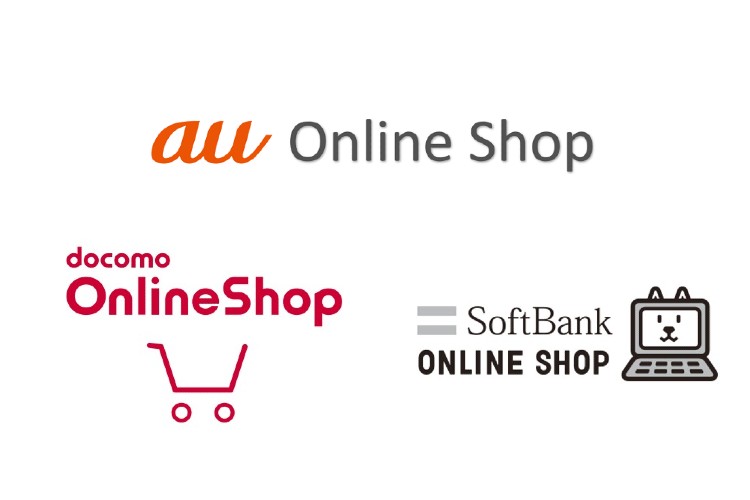
ドコモ・au・ソフトバンクで機種変更をするならオンラインショップを利用すると良いです。
オンラインショップを利用すると、各キャリアの店頭で機種変更した場合にかかる頭金3,000円~10,000円程度が無料になります。
また、店頭のように長い待ち時間が発生せず、自分の空き時間に機種変更が可能です。
店員さんに、強引に不要なオプションを勧められることもないので安心して機種変更できますね!
① 契約事務手数料が安くなる ※ドコモ・ソフトバンク限定
② 店頭購入の頭金(3,300円~11,000円)が無料になる
③ 家にいながら空き時間で機種変更ができる
④ 在庫を探して歩き回る必要はなし
⑤ 不要なオプションに加入する必要なし!
⑥ オンライン限定のキャンペーンが利用できることも!?
※キャンペーンについては、各キャリアのオンラインショップ公式サイトにご確認ください。
\各キャリアの公式サイトはこちら/
まとめ
今回はiPhoneからAndroidに機種変更する際のメリットやデメリット、注意点などをご紹介しました。
Androidはいろいろなメーカーから多種多様な機種が販売されており、スペックや機能も様々。そのためユーザーごとに適した機種が選べるというのが魅力となっています。端末代金もiPhoneより低価格なので、コスパを重視したい方にもぴったりですね。
ただ、iPhoneのシンプルな操作性と比べると慣れるまでに時間がかかりやすい点がデメリットとなります。セキュリティもiPhoneと比べるとやや不安な面があるので、スマホ初心者の方はiPhoneの方安心できるでしょう。
iPhoneからAndroidへのデータ移行は、移行するデータごとに使用するアプリや手順が異なるので、やや手間がかかりそうです。また、LINEやゲームなどのアプリは個別でアカウントの引継ぎ設定が必要です。引継ぎには大体アカウントIDとパスコードが発行されるので、こちらも忘れないように注意してくださいね。









